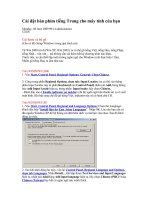Tài liệu Cài đặt Internet Information Service IIS docx
Bạn đang xem bản rút gọn của tài liệu. Xem và tải ngay bản đầy đủ của tài liệu tại đây (854.48 KB, 12 trang )
Trong bài này chúng ta sẽ tiến hành cài đặt Internet Information Service - IIS đây là một công
cụ Web Server mạnh mẽ. Khác với IIS6 có trong Windows Server 2003, IIS7 là một phiên bản
được xem xét một cách tỉ mỉ trong thiết kế từ kinh nghiệm của các phiên bản trước. Phiên bản 7 ra
đời tạo một nền tảng linh hoạt và an toàn nhất cho việc cấu hình web và các ứng dụng.
IIS7 được thiết kế để trở thành một nền tảng Web và ứng dụng linh động và an toàn nhất cho
Microsoft. Microsoft đã thiết kế lại IIS từ những nền tảng đã có trước đó và trong suốt quá trình
phát triển, nhóm thiết kế IIS đã tập trung vào 5 lĩnh vực lớn:
o Bảo mật
o Khả năng mở rộng
o Cấu hình và triển khai
o Quản trị và chuẩn đoán
o Hiệu suất
Để cài đặt IIS7 bạn nhấp phải vào Computer chọn Manage
Chọn Roles trong Server Manager sau đó click chọn Add roles
Hình ảnh này đã bị thu nhỏ. Nhấp vào hình để xem kính thước thật (684x407).
Chọn Web Server (IIS) trong màn hình Select Server Roles
Hình ảnh này đã bị thu nhỏ. Nhấp vào hình để xem kính thước thật (565x531).
Windows sẽ bật màn hình Add Roles Wizard bạn nhấp chọn Add Required Features
Hình ảnh này đã bị thu nhỏ. Nhấp vào hình để xem kính thước thật (625x230).
Chọn các dịch vụ cần thiết cho Server của bạn. Vì đây tôi giả lập chúng ta là dịch vụ Hosting nên
trong phần Applacation Development tôi chọn tất cả dịch vụ có trong này
Hình ảnh này đã bị thu nhỏ. Nhấp vào hình để xem kính thước thật (575x507).
Trong phần Management Tools bạn chọn tất cả các dịch vụ này, vì các công cụ này sẽ rất cần
thiết để vận hành Plesk Hosting một cách đầy đủ nhất. Tuy nhiên bạn không nên cài dịch vụ FTP
Publishing Service mà dịch vụ này chúng ta sẽ cài sau bằng Web Platform
Hình ảnh này đã bị thu nhỏ. Nhấp vào hình để xem kính thước thật (564x500).
Quá trình cài đặt diễn ra
Hình ảnh này đã bị thu nhỏ. Nhấp vào hình để xem kính thước thật (780x527).
Sau khi cài đặt hoàn tất bạn sẽ thấy trong Administrative Tools xuất hiện đến 2 dịch vụ IIS đó là
IIS6 và IIS7. Bạn không nên ngạc nhiên mà chỉ quan tâm đến IIS7 mà thôi dịch vụ IIS6 mà thôi
cài chỉ có tác dụng giúp Plesk Hosting quản trị một số tính năng khác mà thôi.
Hình ảnh này đã bị thu nhỏ. Nhấp vào hình để xem kính thước thật (685x532).